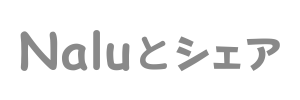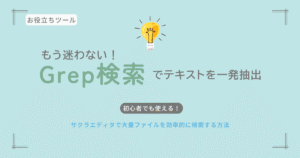「あのファイル、どこに行った…?」
膨大なファイルの中から探したい文字やコードを見つけ出す作業は、時間がかかる上にミスも多く、作業効率を大きく下げてしまいますよね。
サクラエディタのGrep検索を使えば、複数フォルダ・複数ファイルをまたいだ検索も一発で完了します。これは、あなたの「探す時間」を「見つける時間」に変え、作業効率を大幅にアップさせる最強の時短ツールです。
この記事では、Grep検索の基本的な使い方から、他の記事ではあまり触れられない実用的な応用テクニックまで、わかりやすく解説します。
- 「あの情報、どこに?」 を解消!Grep検索の具体的な設定手順と失敗しないためのコツ
- 手間のかかるルーティン作業 を自動化するマクロ連携の活用法(初心者向け)
- CSV整理やブログ記事の一括チェック など、知っておきたい実用的な応用例
- 正規表現 を使って、全角・半角のゆれまで吸収する検索テクニック
サクラエディタは以下からダウンロードできます
Grep検索って何?
Grep検索とは、簡単に言えば「複数のテキストファイルから、指定した文字やパターンを一気に探し出す機能」のことです。
通常の検索機能は「今開いているファイルの中」しか探せませんが、Grep検索は、フォルダ全体や、PC内にある大量のファイルを対象にできます。
検索結果は、ファイル名と行番号、そしてその内容が一覧表示されます。
Grep検索が圧倒的に便利な理由
- 高速検索
フォルダ内の数千のファイルでも、一瞬で検索が完了します。 - 場所がわからなくてもOK
「たしかあのプロジェクトのフォルダ内…」程度の記憶で情報にたどり着けます。 - ジャンプ機能
結果一覧の行をダブルクリックするだけで、該当箇所にすぐにジャンプして修正できます。
サクラエディタでの基本操作
サクラエディタでのGrep検索はとても簡単です
- メニューの「検索」から「Grep」を選択し、ダイアログを開きます。
- 【検索条件】:探したい文字(例:
ERROR)や正規表現を入力します。
検索場所と対象ファイルの指定
Grep検索のファイル指定コード
| 設定項目 | 入力例 | 意味とコツ |
| 【検索場所】 | C:\Users\...\ProjectA | どのフォルダ(ディレクトリ)を対象にするか指定します。「…」ボタンを押して、検索したいフォルダのパスを直接指定しましょう。 |
| 【ファイル名】 | *.log または *.html;*.css | 対象にするファイルの種類を絞り込みます。*は「任意の文字列」を意味します。複数の種類を検索したい場合はセミコロン(;)で区切ってください |
| 【除外ファイル】 | *.bak;*~ | 検索対象から外したいファイルを指定できます。バックアップファイルなどを除外しておくと、結果がスッキリします。 |
最後に「OK」ボタンを押して検索開始!結果は「Grepの結果」という別ウィンドウに一覧表示されます。
Grep検索の実用的な活用術
Grep検索の便利さは、その応用範囲の広さにあります。実際に作業効率がアップする具体的な利用シーンとテクニックをご紹介します。
1. ブログ記事のリンク切れチェック・一括修正
ブログをリニューアルしたり、URL構造を変更したりする際に大活躍します。
- 過去記事のバックアップファイルから、古いURL(例:
old-domain.com)や特定の内部リンクを一括で探し出す。 - 「検索条件」に古いドメイン名を入力し、「ファイル名」を
*.htmlや*.txtに絞り込みます。検索後、見つかった行をダブルクリックで開き、修正していけば修正漏れを防げます。
2. 大量のCSVファイルから必要なデータだけを抽出
Excelで開くと重たいCSVファイルも、サクラエディタなら軽快に扱えます。
- たとえば「在庫がゼロの商品」や「特定地域の顧客情報」など、特定の条件を満たす行だけを抽出したい。
- CSVファイル全体を対象にし、「検索条件」に抽出したい条件(例:CSVの4列目が「0」の場合の正規表現など)を入力します。結果を新しいファイルに貼り付ければ、必要な行だけのリストがすぐに作成できます。
3. 記事・原稿の表記ゆれ、誤字脱字を一括チェック
複数人で執筆する際や、記事数が増えたときに便利な、品質管理のテクニックです。
- 「ですます調」と「である調」の混在や、「サクラエディタ」と「さくらエディタ」といった表記のゆれをなくしたい。
- 「検索条件」に、統一したい表現(例:「ですます調」)と混ざりがちな表現(例:「である調」)を交互に入力し、記事ファイル全体を検索します。最後に「置換」機能と組み合わせれば、一括で修正することも可能です。
画像の一括ダウンロードについては以下の記事で説明しています。

マクロ連携でGrep検索を自動化
毎日行うルーティン作業があるなら、サクラエディタのマクロ機能とGrep検索を組み合わせるのがおすすめです。「毎朝、最新のログファイルからERRORを抽出する」といった作業が、ワンクリックで完了するようになります。
マクロの保存場所と実行方法(超入門)
マクロを活用するには、以下の手順で設定しましょう。
- マクロファイルの作成
VBScript(.vbs)ファイルを作成し、わかりやすい場所に保存します。- 例: GrepSearch “ERROR”, “C:\logs”, “.log”
- サクラエディタで設定
メニューの「設定」から「共通設定」を開きます。 - マクロの登録
「マクロ」タブを開き、空いている番号に、作成したマクロファイルを登録(パスを指定)します。 - 検索実行
登録が完了したら、メニューの「マクロ」から登録したマクロを選択すれば、すぐに自動検索が実行されます。
正規表現でさらに柔軟に!「知りたい情報だけ」をピンポイントで抽出
Grep検索を真の情報抽出ツールにするのが正規表現(せいきひょうげん)です。これを使えば、「AかBの文字を含み、その後に数字が3桁続くパターン」といった複雑な条件も設定できます。
使い方 チェックを忘れずに!
正規表現を使うときは、Grepダイアログ内の「正規表現」チェックボックスに必ずチェックを入れてください。 これを忘れると、正規表現として機能せず、単なる文字列として検索されてしまいます。
【応用編】表記の全角・半角のゆれを吸収する
日本語の文章では、「ABC(全角)」と「ABC(半角)」のように、表記がブレることがよくあります。これをまとめて検索したいときに正規表現が役立ちます。
サクラエディタは「文字クラス」を使うことで、全角・半角の違いを吸収できます。
例:「サクラエディタ」を全角/半角のゆれを吸収して検索したい場合
検索条件 [ササ][クク][ララ][エエ][デデ][ィィ][タタ]
上記のように、全角と半角の文字を[]で囲んで並べることで、どちらの表記でもヒットさせることができます。
まとめ
サクラエディタのGrep検索は、単なる「検索機能」ではなく、「ファイル整理」「品質管理」「定型作業の自動化」までこなせる万能ツールです。
- 複数ファイルを瞬時に検索できる高速性
- 正規表現による柔軟なパターンマッチング
- マクロ連携による定型作業の自動化
この3つの強みによって、「あの情報、どこにいった?」と探すのにかけていた時間を、短縮できます。
まだ試したことがない方は、今日の作業からぜひ一度使ってみてください。きっと、日々の作業が驚くほどスムーズになり、あなたの作業効率が劇的にアップするのを実感できるはずですよ。